飞咕咕出海 关注我们
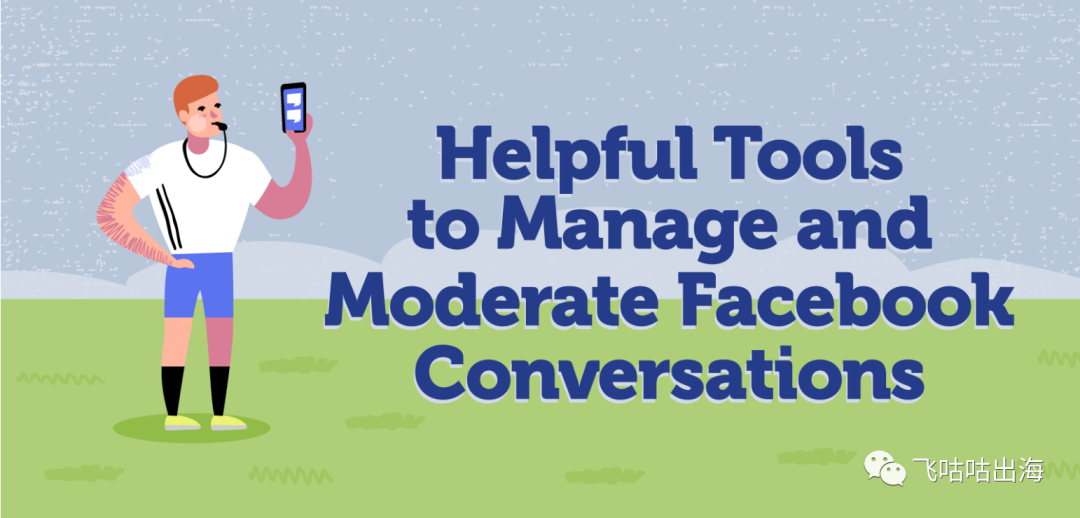
#1:用于审核消费者发布的 Facebook 页面帖子的元工具
默认情况下,Facebook 页面允许访问者发布帖子或撰写评论。如果您的页面倾向于吸引正面帖子或好评如潮,您可能不需要调整这些设置。但是,如果您的页面收到大量冒犯性帖子或垃圾评论,则对其进行审核有助于保护您的品牌声誉并为关注者在您的页面上提供良好的体验。
使用经典页面体验发布和审核审核
如果您的页面使用经典页面体验,您可以从“设置”菜单调整这些规则。打开您的 Facebook 页面并从左侧菜单中选择设置。在常规选项卡上,查找访客帖子并单击编辑。
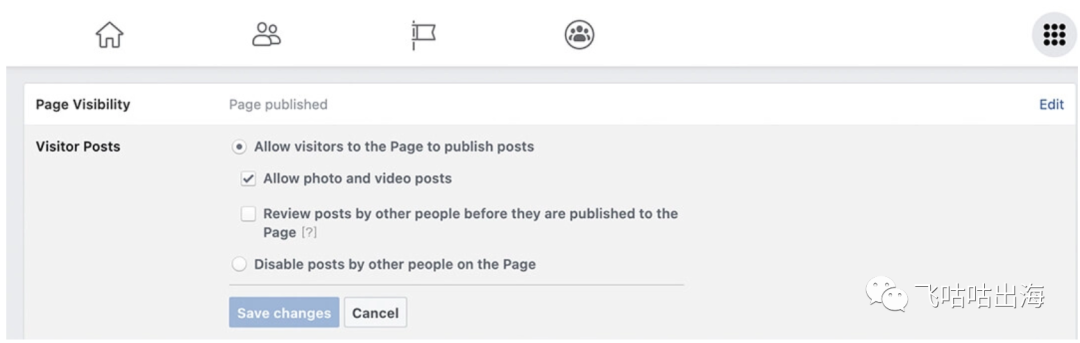
您可以在您的页面上禁用其他人的帖子,这会阻止客户或潜在客户创建帖子。或者,您可以选择在其他用户发布之前查看他们创建的帖子。此外,您可以选择禁止发布照片和视频。
要关闭评论,请打开页面设置中的模板和选项卡菜单。查找评论选项卡并将其关闭。评论将不再出现在您的页面上,访问者将无法留下新评论。
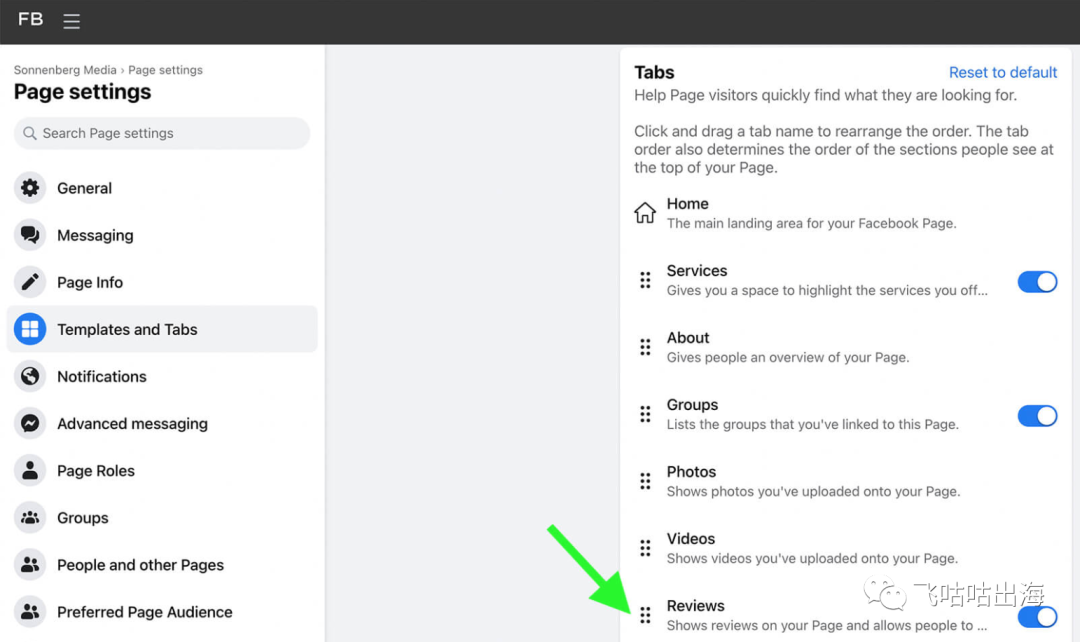
使用新页面体验发布和审核
如果您的页面使用新页面体验,您将需要使用不同的工作流程来更改页面发布设置。打开 Facebook 并切换到作为您的页面进行交互。单击右上角的页面配置文件图标,然后从下拉菜单中选择设置和隐私。然后选择设置以打开完整菜单。
在您的页面设置中,单击隐私选项卡并选择页面和标记。如果您想阻止访问者在您的页面上创建帖子,请转到谁可以在您的页面上发帖?并单击所有人按钮。
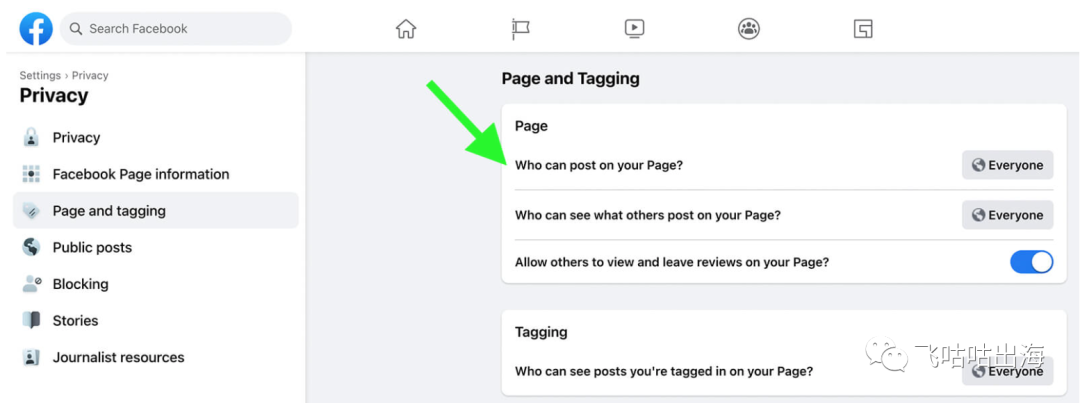
您将看到一个选项来选择“只有我”。如果您选择此设置,除了您的页面之外,任何人都无法在您的页面上撰写帖子、共享链接或发布照片和视频。
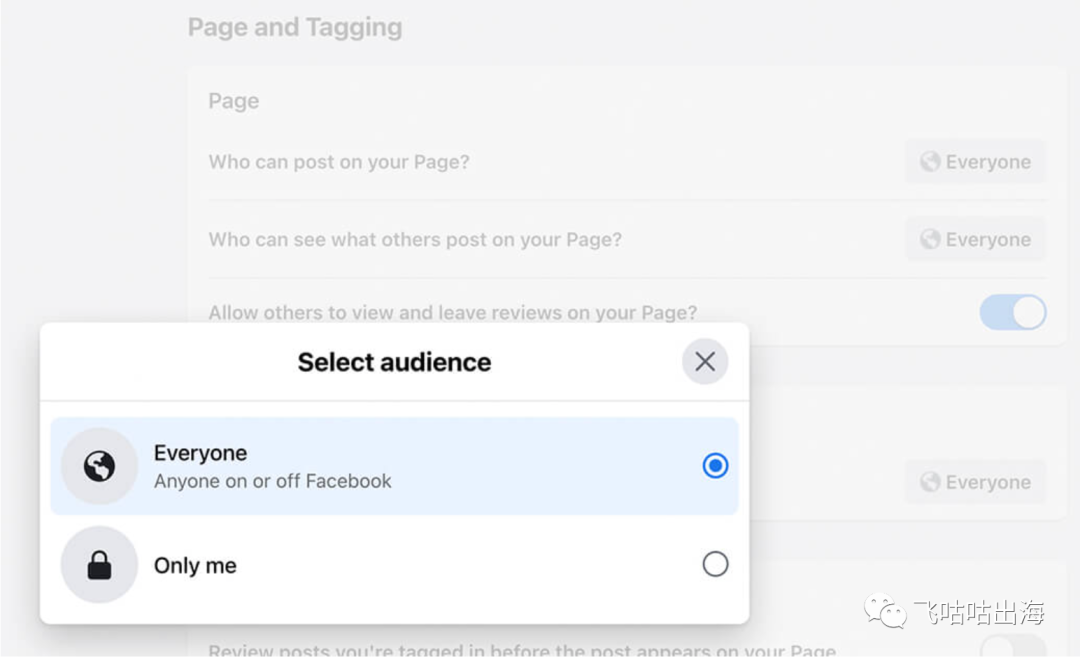
您还可以选择从此选项卡打开或关闭评论。要切换设置,请单击允许其他人在您的页面上查看和留下评论旁边的切换按钮?选项。
在商务套件中发布和审核
如果您打开了评论或页面帖子,则可以从 Business Suite 监控相关内容。单击收件箱并转到 Facebook 评论选项卡。您可以将这些帖子与其他参与(如评论)区分开来,因为消费者帖子预览会显示撰写者的姓名。
当您点击访问者帖子或客户评论时,您可以选择做出反应、评论或分享。如果帖子包含敏感内容,您也可以考虑私下回复。单击消息按钮以发送直接消息。
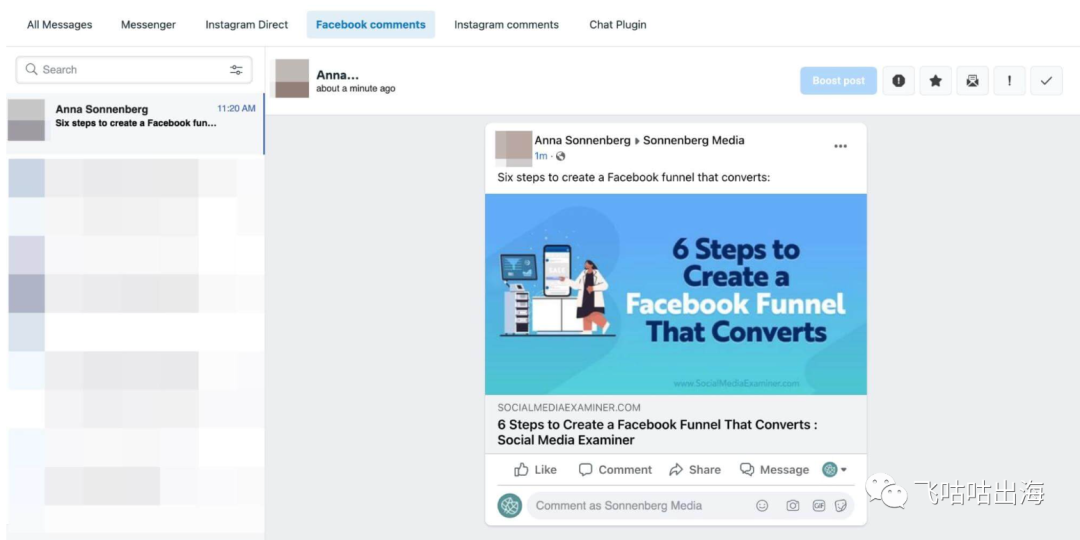
请注意,Facebook 仅允许页面在原始帖子后最多 7 天内回复 DM。如果您错过了 7 天的窗口,您可以随时评论并鼓励原始发布者给您的页面留言。但最好定期监控页面帖子和评论,这样您就不会错过重要的事情。
#2:用于审核 Facebook 专页帖子评论的元工具
与访问者帖子和客户评论不同,您无法关闭对发布到页面的内容的评论。这可能是一件好事,因为关闭页面评论会消除很多参与,这可能会对您的内容分发产生负面影响。
但是,如果您的内容收到大量垃圾评论或不相关的不受欢迎的评论,您有很多有用的选项可以有效地审核评论。让我们看看关闭某些帖子的评论、自动调节参与度和其他原生 Meta 工具。

关闭对特定 Facebook 页面帖子的评论
虽然您无法通过单击关闭所有帖子的评论,但您可以有选择地关闭它们。例如,如果您预计会收到关于某个主题的帖子的负面反馈,您可以先发制人地关闭评论。或者,如果帖子上的评论失控,您可以将其关闭。
如果您使用的是经典页面体验,请转到您的页面并找到您要审核的帖子。单击帖子右上角的三个点,然后选择谁可以评论您的帖子?选项。
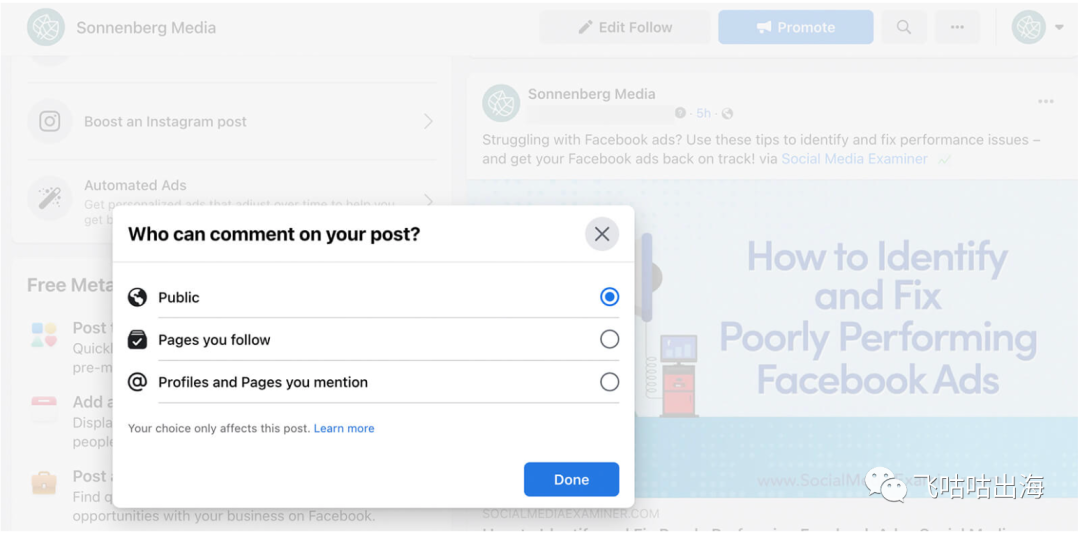
然后考虑选项。默认情况下,评论是公开的,但如果您想将评论限制在较小的组中,您可以将其更改为您关注的页面。如果您只希望少数人能够发表评论,请选择您提到的个人资料和页面。然后确保您在帖子中标记了相关的个人资料或页面。
如果您的页面已切换到新页面体验,您可以在使用 Facebook 作为页面时访问审核工具。打开 Facebook,单击右上角的个人资料,然后切换到您的页面。

然后导航到您的页面,转到任何帖子,然后单击右上角的三个点。选择谁可以评论您的帖子?,然后选择是要保持公开评论还是仅限于某些个人资料和页面。
隐藏 Facebook 页面帖子上的特定评论
如果您的某个帖子已经产生了大量负面或垃圾评论,您可以根据需要对其进行审核。在 Business Suite 中,打开页面的收件箱并转到 Facebook 评论选项卡。然后滚动浏览您帖子的评论。
当您找到要从帖子中删除的评论时,单击隐藏评论。评论者及其相关的人将继续看到该帖子的评论。但是对于其他所有人,评论将被隐藏。您可以随时返回帖子并取消隐藏评论。
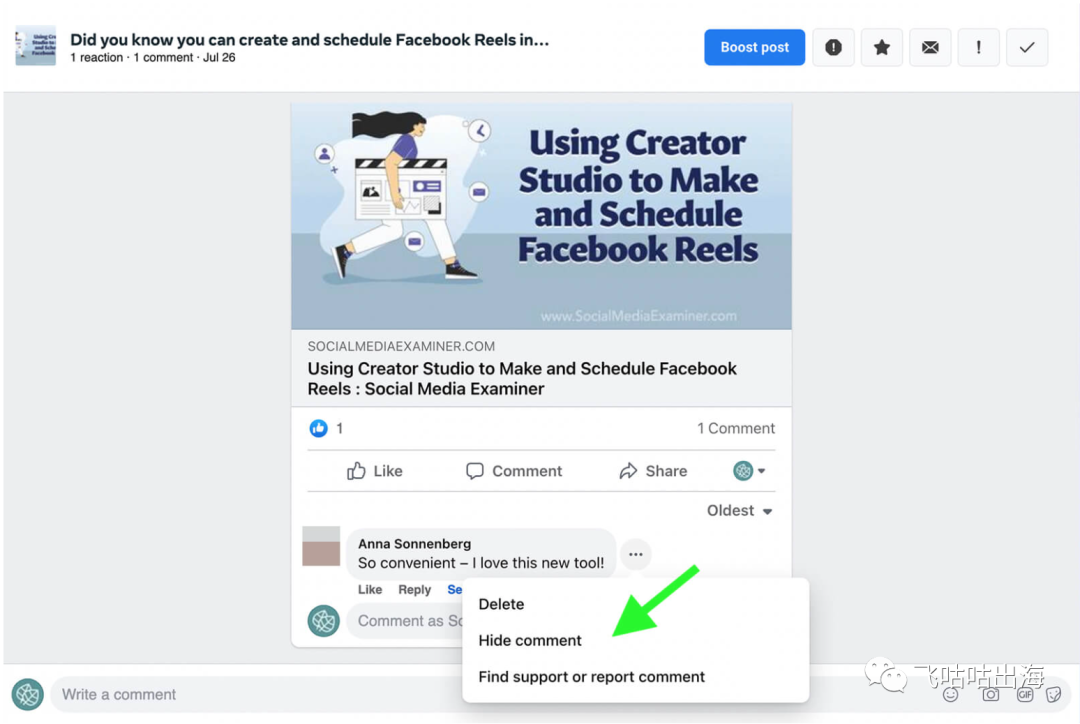
对于更永久的解决方案,您可以使用相同的工作流程来完全删除评论。如果评论是有害的、暴力的或其他令人反感的,您也可以向 Meta 举报该帖子。
适度评论关键字和亵渎
您是否注意到您的页面帖子上有离题、冒犯或彻底的垃圾评论?隐藏个人评论不是您唯一的选择。您还可以保留在这些评论中出现的单词的运行列表,然后您可以从您的页面中屏蔽它们。
在经典的 Facebook 页面体验中,首先转到页面设置并选择常规选项卡。查找亵渎过滤器并单击编辑按钮。要打开它,请选中该框并单击保存更改。Meta 会自动隐藏使用常见脏话的帖子和评论。
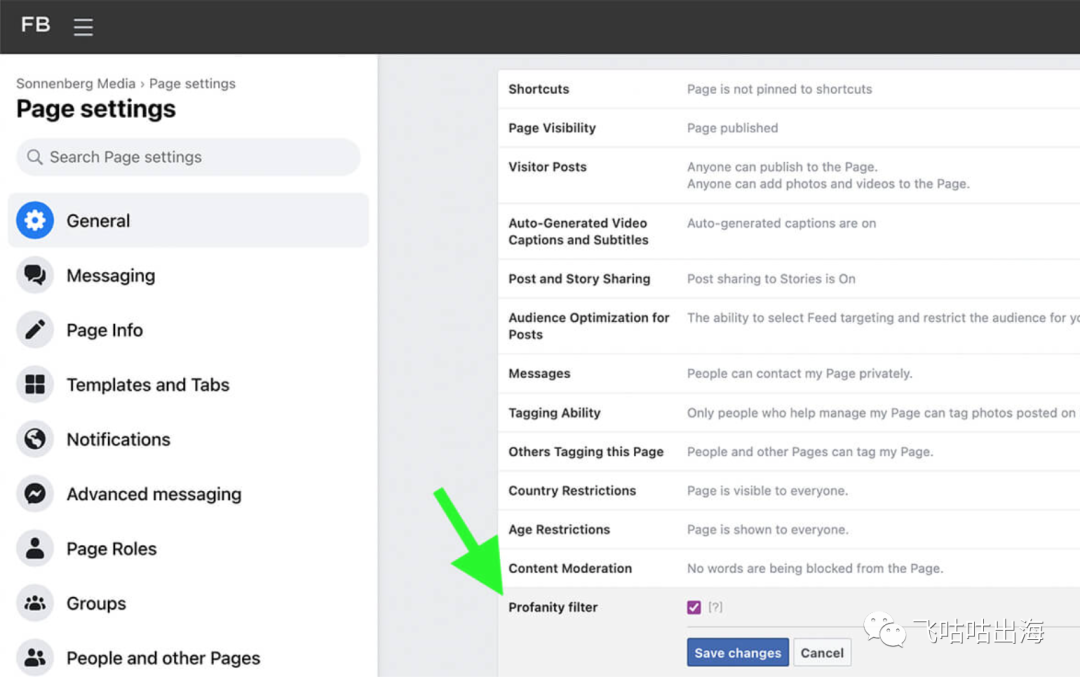
要阻止您页面上的评论中的某些字词,请查找内容审核并单击“编辑”按钮。您最多可以添加 1,000 个要从页面中自动隐藏的关键字或表情符号。如果您的列表很长,请将其上传为 CSV 文件。
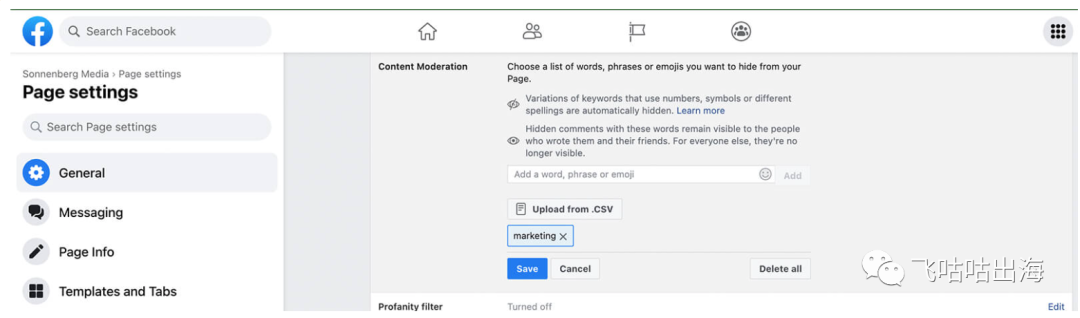
在新的 Facebook 页面体验中,您可以通过转到“设置”,单击“隐私”,然后选择“公开帖子”来找到评论审核。然后向下滚动到内容审核。如果亵渎过滤器选项尚未打开,请单击编辑开始使用它。
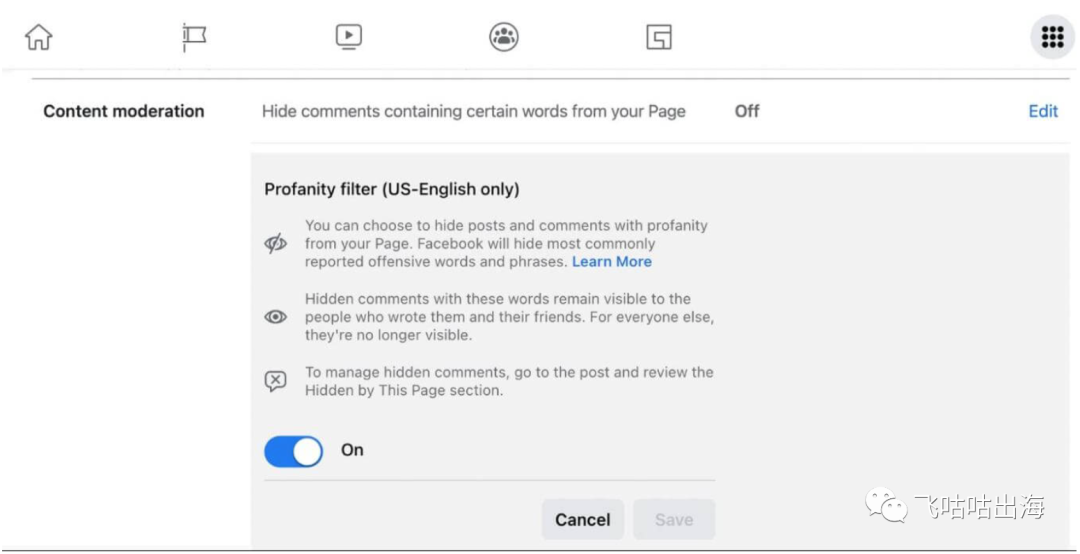
要更好地控制您在页面中禁止使用的术语,请单击隐藏包含页面中某些单词的评论旁边的编辑链接。然后添加您要隐藏的所有术语和表情符号。
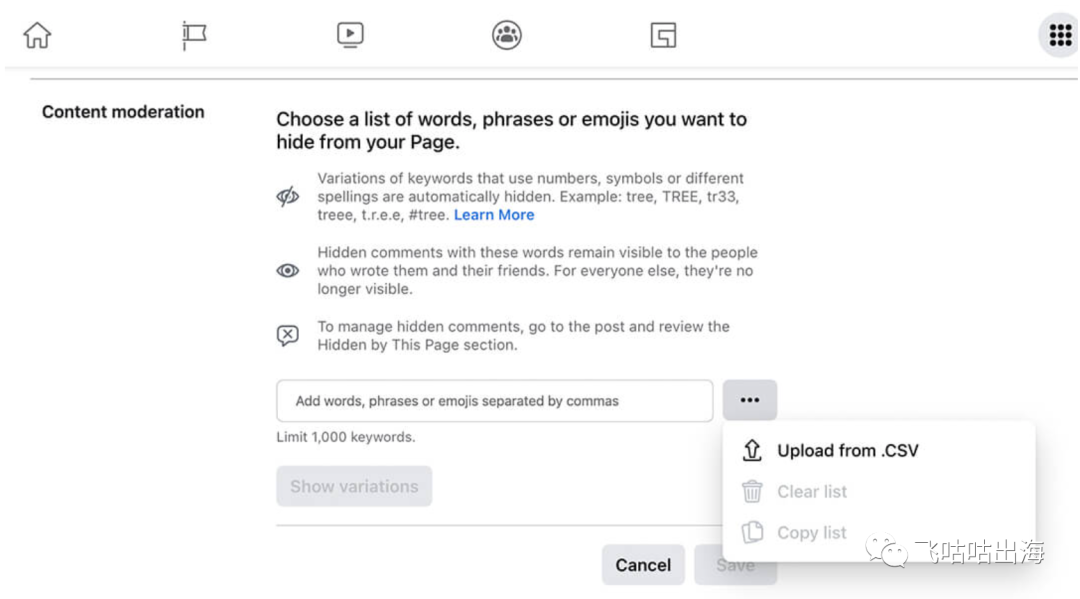
请记住,Facebook 会自动禁止关键字变体,因此无需输入所有可能的拼写或用法。单击“显示变体”按钮以检查相似的术语并删除任何您不想隐藏的术语。
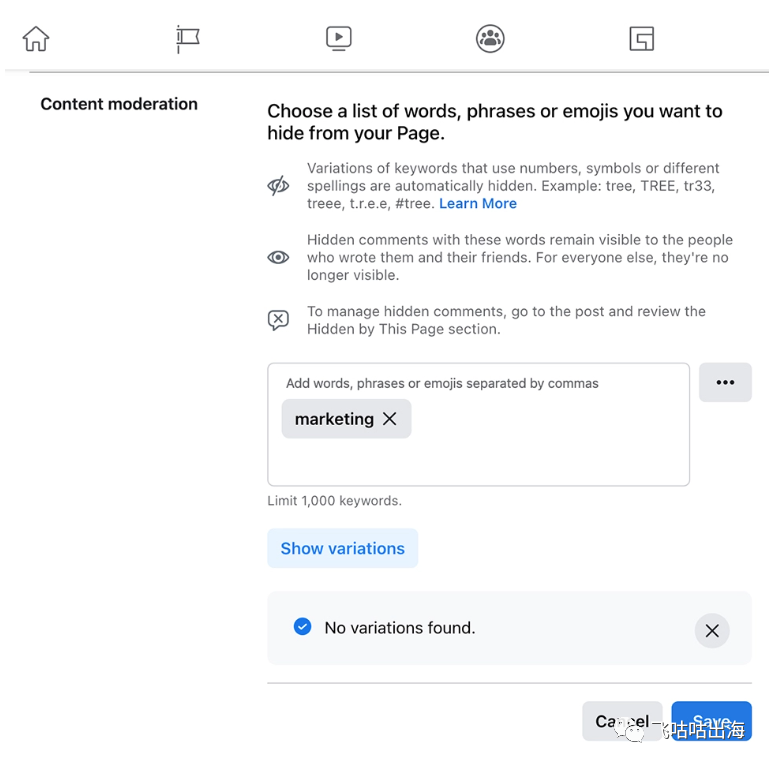
如果您的团队保留了要禁止的关键字的运行列表,您可以单击三个点轻松上传电子表格。您还可以从您管理的其他程序或其他页面复制和粘贴列表。
使用审核辅助
要在监控页面评论上节省更多时间,请使用 Meta 的 Moderation Assist 工具。它本质上充当虚拟版主,使用您的提示隐藏页面上您不想要的内容。请注意,此工具目前仅适用于新页面体验。

要从新页面体验中访问审核辅助,请切换到您的页面并打开专业仪表板。在左侧菜单中,选择 Moderation Assist 并单击 Let's Go 按钮开始使用。
Facebook 会自动建议对没有联系的用户隐藏评论。如果您的页面有很多 Facebook 新用户或不是特别活跃的关注者,您可以点击删除此推荐。
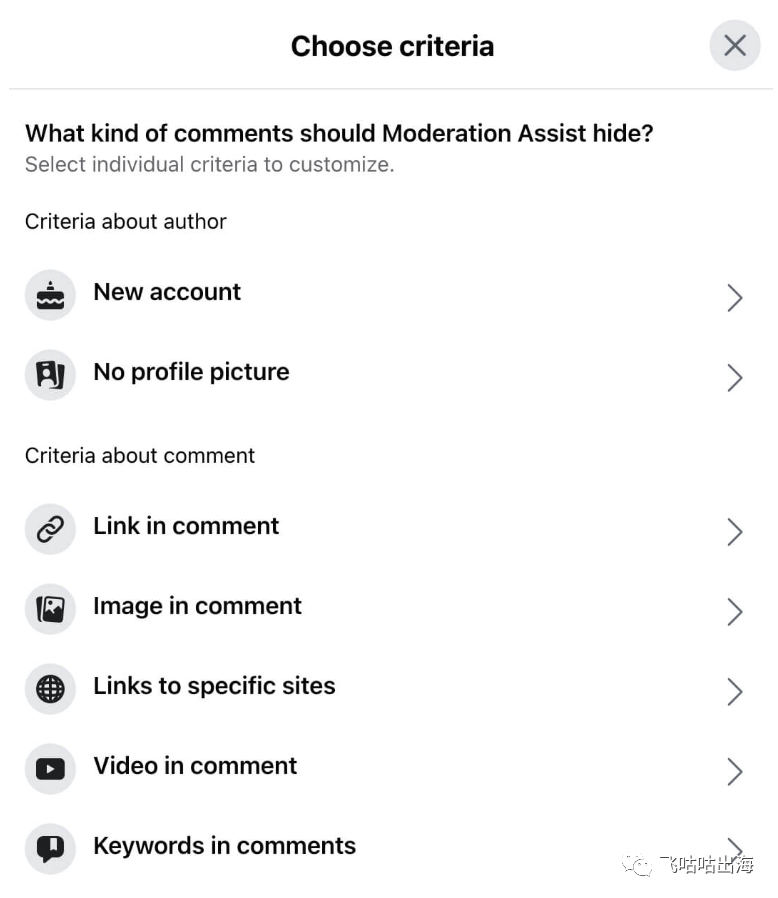
否则,保留它并单击添加按钮以选择更多选项。在这里,您可以从完整的审核选项列表中进行选择。例如,如果您收到大量来自新用户的垃圾评论,您可能希望隐藏来自新账户或没有头像的用户的评论。要添加这些选项之一,请选择它并单击“添加”按钮。
您还可以根据评论的各个方面禁止内容。例如,您可以自动隐藏所有带有链接的评论,或者只隐藏指向某些网站的链接。您还可以隐藏包含图像或视频等媒体的评论。(目前,没有仅禁止 GIF 的选项。)
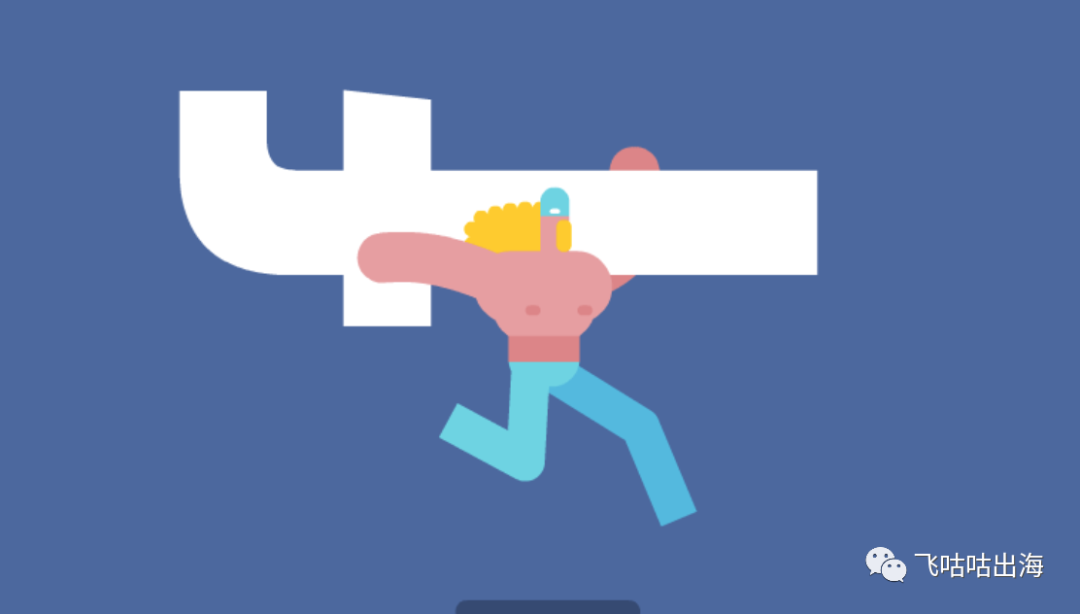
审核助手还可以自动隐藏某些关键字。由于此选项与关键字审核工具的作用相同,因此最好选择其中一个。无需在两个列表中重复被屏蔽的关键字。如果您需要删除被禁止的关键字,使用双重工具可能会使过程复杂化。
设置工具后,您可以随时跟踪其活动并进行更改。单击任何标准右侧的铅笔图标以对其进行编辑或将其从工具中删除。
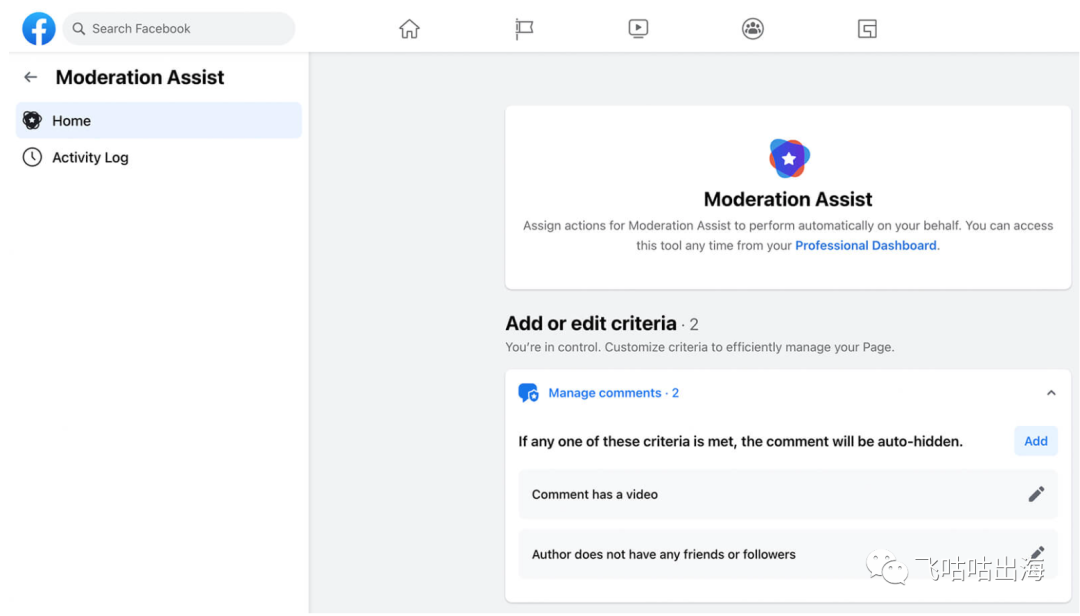
自动从评论转到消息
有效的审核需要的不仅仅是确保您隐藏了不适当的评论。如果您的页面收到大量需要私人消息的评论,请考虑在 Business Suite 中自动执行该流程。
打开页面的收件箱,然后单击右上角的自动化。在自动化列表中找到对消息的评论,然后单击编辑以调整设置。请注意,您无法自动公开回复评论,因此使用消息回复是您的最佳选择。
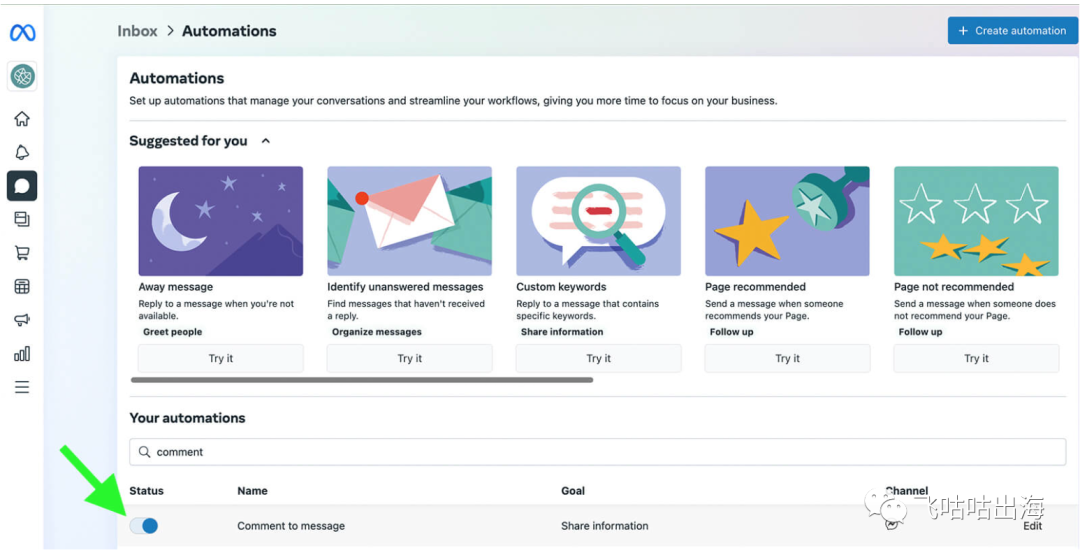
例如,假设您收到很多关于在哪里购买产品或产品价格的问题。您可以设置一个简单的聊天机器人,在 DM 中发送相关信息并利用 Messenger 营销。
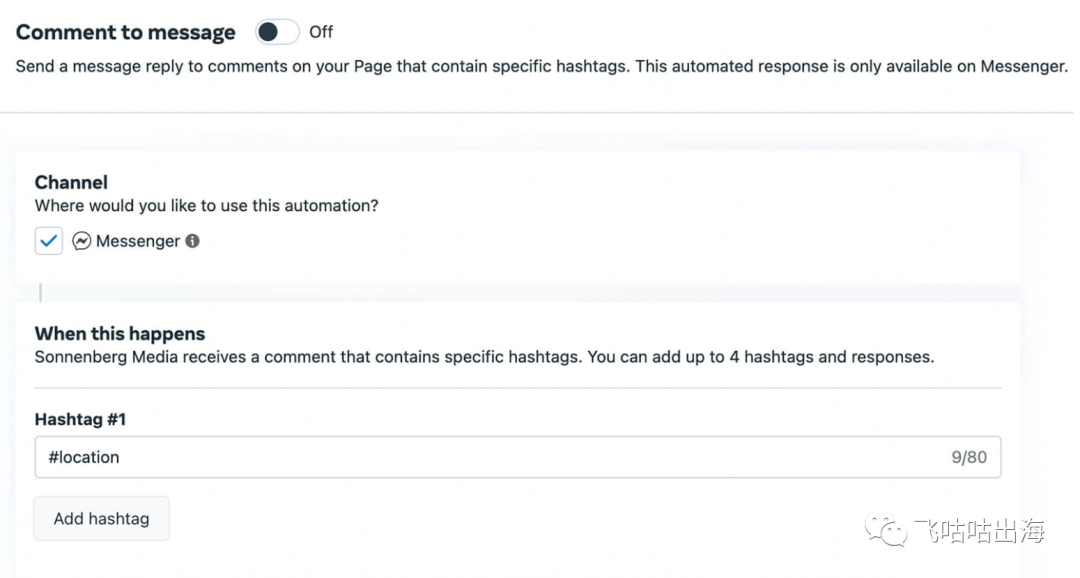
首先添加相关的主题标签。然后写一条包含您要分享的信息的消息。您可以添加按钮、链接和表情符号。您还可以个性化消息包含评论者的姓名。保存自动化并将其打开以开始使用它来审核评论。
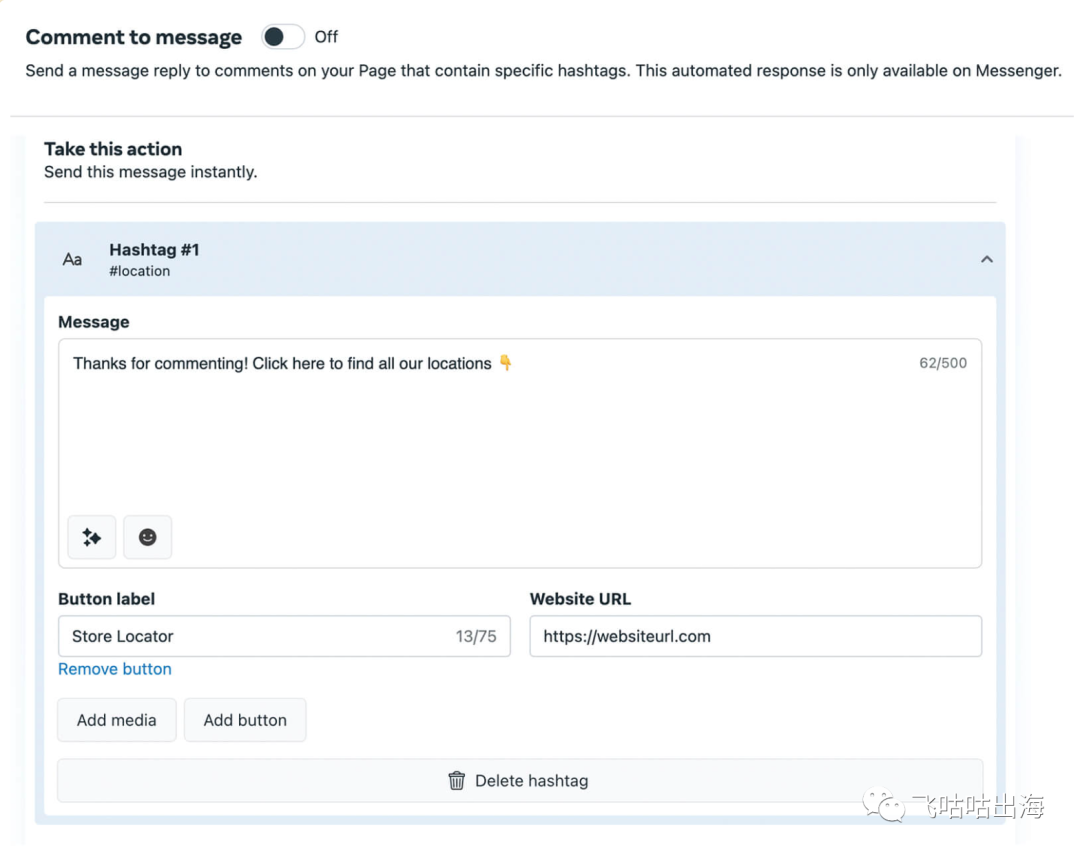
#3:用于审核 Facebook 广告评论的元工具
审核 Facebook 广告上的评论可能很棘手。一方面,积极参与可以改善广告投放。它还使您的品牌有机会展示其个性。但另一方面,负面评论可能会损害您品牌的声誉并吓跑客户。
由于 Meta 不允许广告商完全关闭广告评论,因此持续监控广告参与度非常重要。幸运的是,您可以使用我们上面介绍的许多页面审核工具来管理对广告的评论。
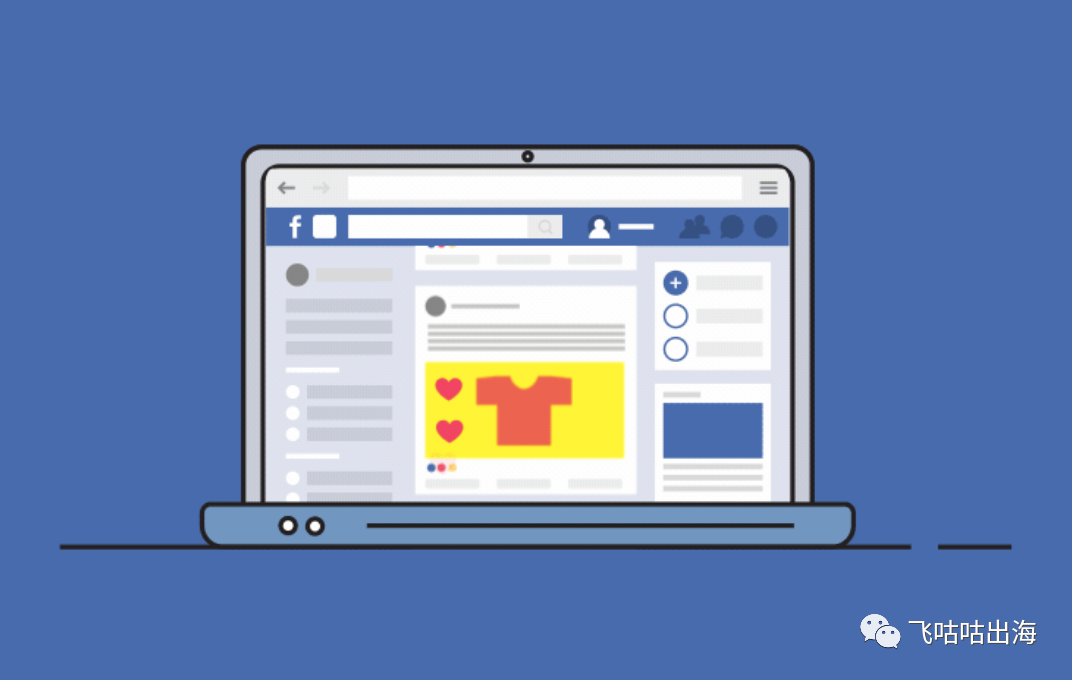
例如,您的网页自动审核的任何关键字也将从您的广告评论中隐藏。页面的脏话过滤器设置也是如此——它们也适用于广告评论。
要查看和回复 Facebook 广告评论,请使用 Business Suite。就像自然的帖子评论一样,广告评论让您可以根据需要选择隐藏或删除。
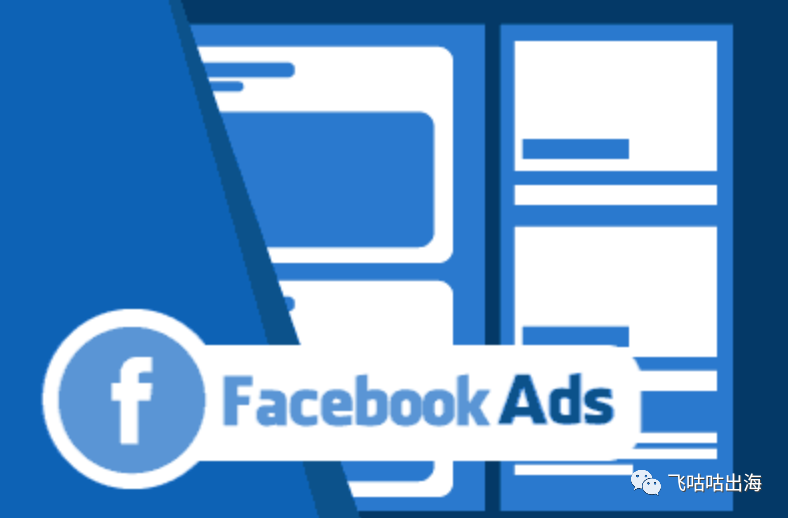
在极端情况下,您还可以禁止用户访问您的页面,如果他们反复对您的广告发表负面或冒犯性评论,这可能是必要的。要阻止用户访问经典页面体验,请打开页面设置并选择人员和其他页面选项卡。从下拉菜单中选择禁止的人和页面,然后输入您要阻止的人。
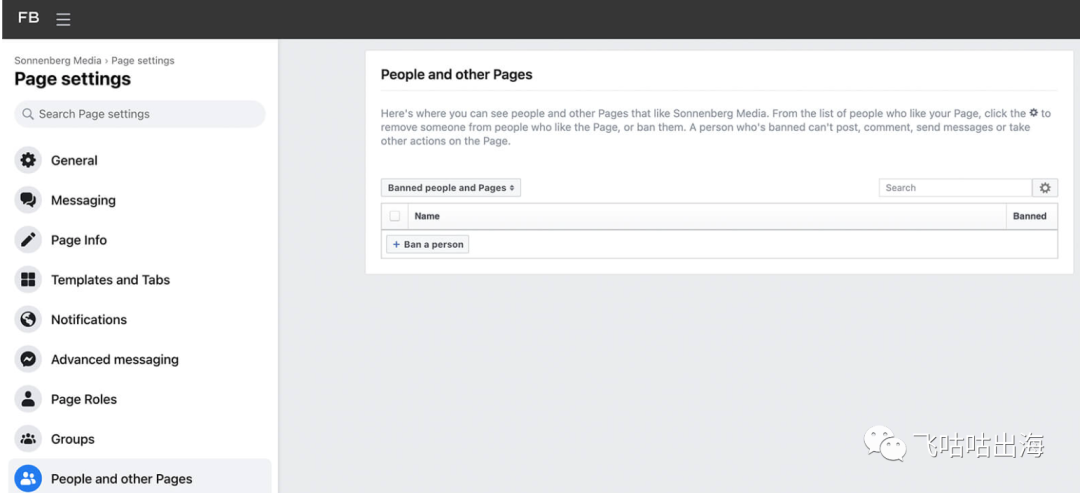
要使用新页面体验阻止用户访问页面,请转到“设置”,单击“隐私”,然后打开“阻止”选项卡。在这里,您可以输入要从您的页面阻止的用户、页面和应用程序。
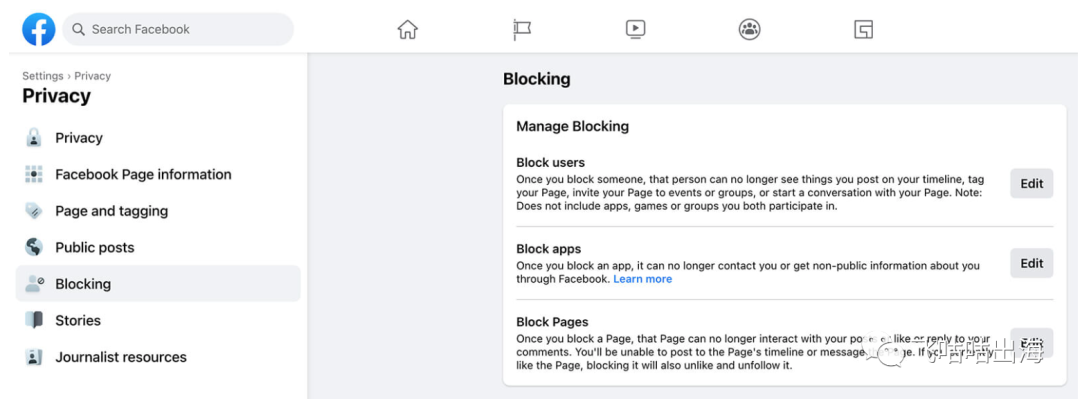
#4:用于审核 Facebook 实时评论的元工具
在 Facebook Live 期间审核评论可能特别具有挑战性,尤其是在您单独管理活动时。在您上线之前,请在 Live Producer 中调整评论设置。在左侧菜单中,打开设置菜单并选择评论。
然后选择最有可能带来正面直播的设置。使用您过去的生活经验来指导您的方法。例如,您可以限制来自新用户或不关注您页面的人的评论。您还可以阻止用户评论的频率超过每 10 秒一次。
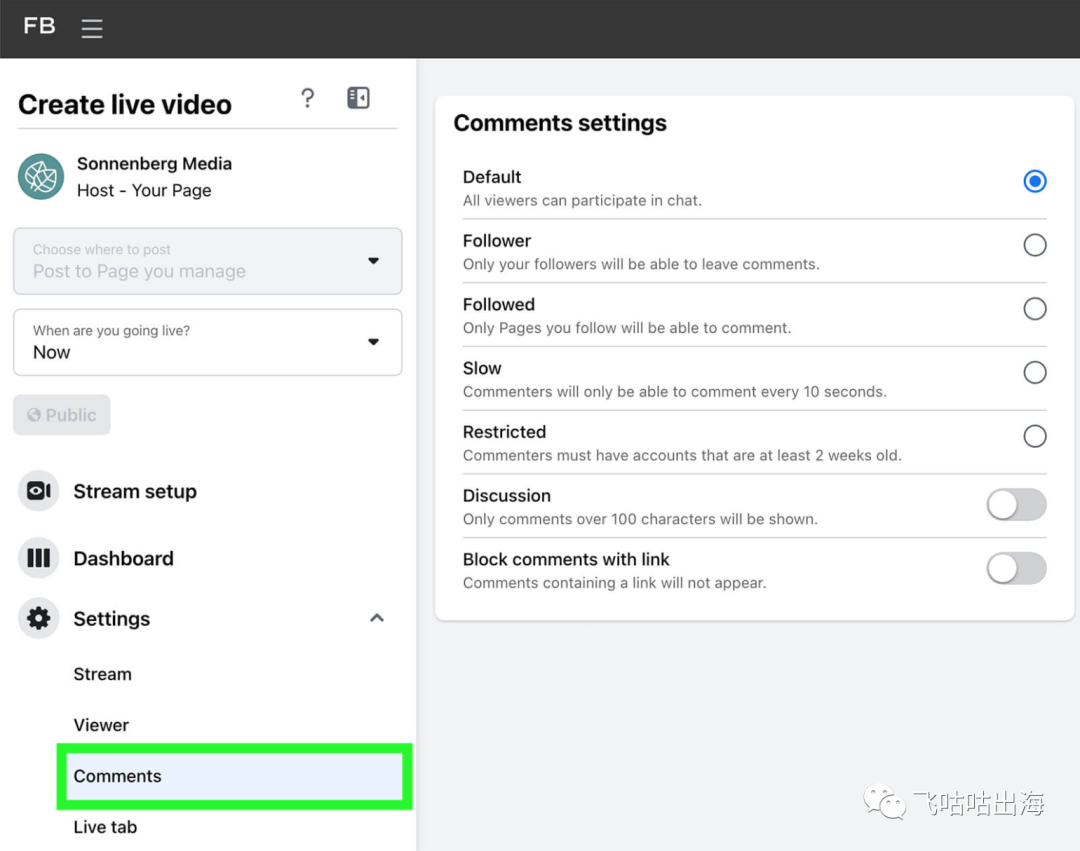
无论您选择哪种设置,您都可以选择阻止包含链接的评论。选择此设置有助于防止其他用户或页面宣传自己或向您的直播活动发送垃圾邮件。

“
结论
积极、深思熟虑和善意的参与对于扩大 Facebook 页面和建立社区非常有帮助。使用这些原生 Meta 工具,您可以从业务页面中消除负面参与,并节省查看帖子和评论的时间。
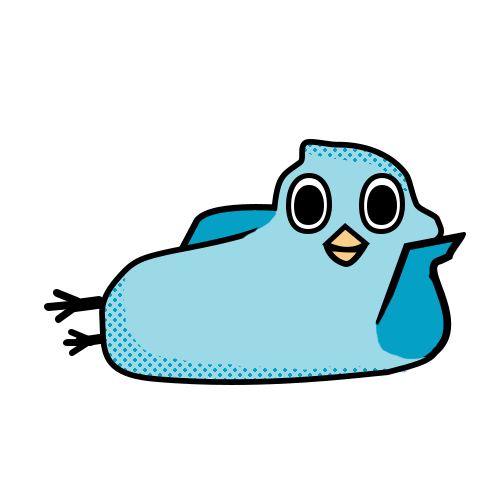


微信号|dgsuuu
新浪微博|@飞咕咕出海
文章为作者独立观点,不代表DLZ123立场。如有侵权,请联系我们。( 版权为作者所有,如需转载,请联系作者 )

网站运营至今,离不开小伙伴们的支持。 为了给小伙伴们提供一个互相交流的平台和资源的对接,特地开通了独立站交流群。
群里有不少运营大神,不时会分享一些运营技巧,更有一些资源收藏爱好者不时分享一些优质的学习资料。
现在可以扫码进群,备注【加群】。 ( 群完全免费,不广告不卖课!)
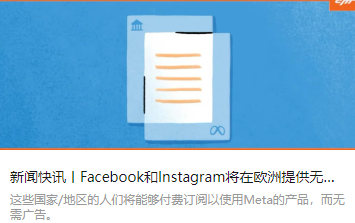
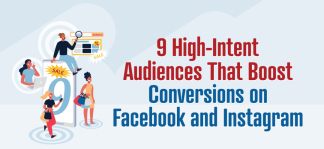
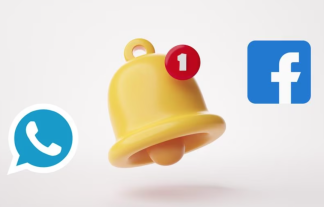
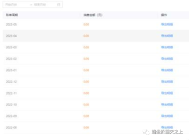



发表评论 取消回复